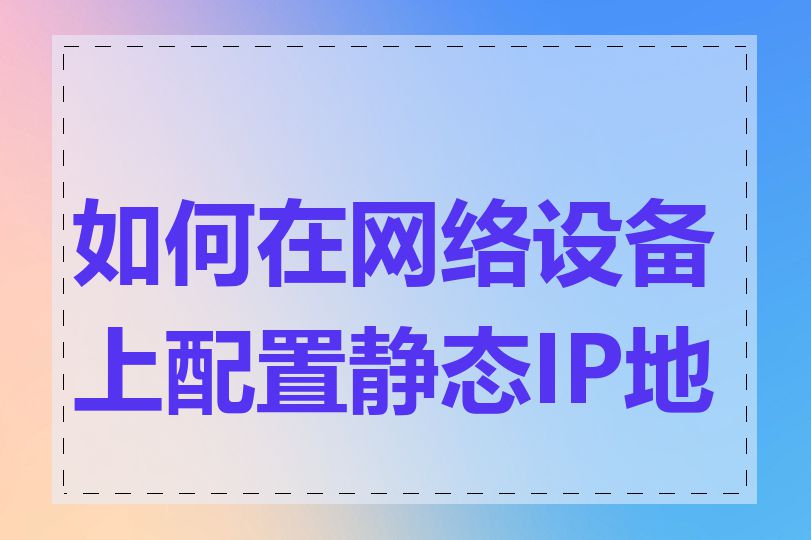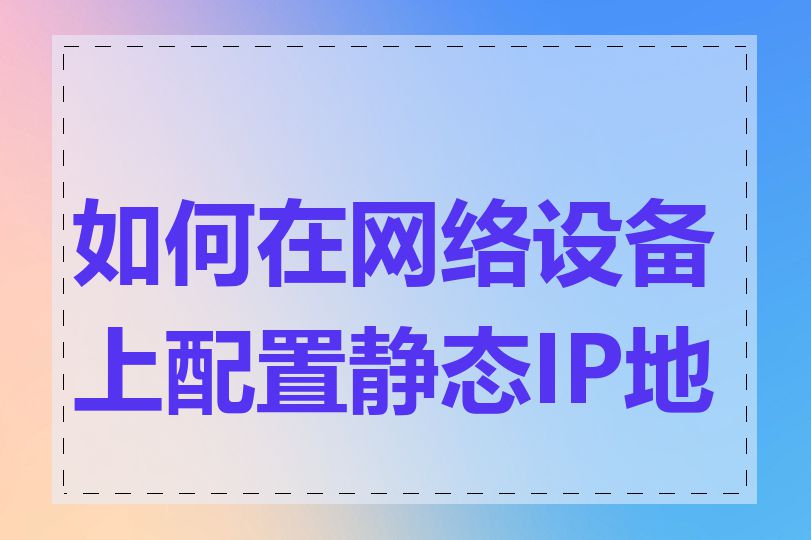
在Windows操作系统中配置静态IP地址的步骤如下:
- 打开"控制面板"并进入"网络和Internet"设置。
- 找到需要配置静态IP地址的网络适配器,右击并选择"属性"。
- 在弹出的窗口中,找到"Internet协议版本4(TCP/IPv4)"项目,选中并单击"属性"。
- 在"常规"选项卡中,选择"使用下面的IP地址"选项。
- 在"IP地址"一栏中输入您想要设置的静态IP地址。
- 在"子网掩码"一栏中输入相应的子网掩码地址。
- 需要,还可以在"默认网关"一栏中输入默认网关地址。
- 单击"确定"保存设置。
这样就完成在Windows系统中配置静态IP地址的过程。需要注意的是,为避免IP地址冲突,请确保输入的静态IP地址在网络中是唯一的。
在macOS系统中配置静态IP地址的步骤如下:
- 打开"系统偏好设置"并进入"网络"选项。
- 选择需要配置静态IP地址的网络接口,如以太网或Wi-Fi。
- 在"配置IPv4"下拉菜单中选择"手动"。
- 在"IP地址"一栏中输入您想要设置的静态IP地址。
- 在"子网掩码"一栏中输入相应的子网掩码地址。
- 需要,还可以在"路由器"一栏中输入默认网关地址。
- 单击"应用"保存设置。
这样就完成在macOS系统中配置静态IP地址的过程。同样需要注意输入的静态IP地址在网络中是唯一的。
对于路由器设备,配置静态IP地址的步骤通常如下:
- 登录路由器管理界面。
- 找到"网络"或"LAN"设置页面。
- 在"IP地址"或"LAN IP地址"一栏中输入您想要设置的静态IP地址。
- 在"子网掩码"一栏中输入相应的子网掩码地址。
- 需要,还可以在"网关"或"默认网关"一栏中输入网关地址。
- 单击"保存"或"应用"按钮保存设置。
需要注意的是,不同型号的路由器管理界面可能会有所不同,具体步骤可能会略有差异。您不确定如何操作,可以查阅路由器的用户手册或与制造商客户支持人员联系。
在不同类型的网络设备上配置静态IP地址的方法虽然略有差异,但基本步骤是相似的。无论是Windows、macOS还是路由器,主要包括手动设置IP地址、子网掩码以及默认网关等信息。通过本文的介绍,相信您已经掌握在各种网络设备上配置静态IP地址的方法。您还有任何疑问,欢迎随时与我们联系。